A veces, puede suceder que un archivo contenga información sensible que no desea que vea un editor. Enmascarar el texto en un documento PDF evitará que el editor comparta información confidencial. En este artículo, explicaré cómo enmascarar PDF con la herramienta de censura con PDFelement.

![]() Impulsado por IA
Impulsado por IA
PDFelement le promete la protección necesaria de forma permanente con su función de censura. La función de censura le permite borrar todo el contenido que desee impedir que se publique o que caiga en las manos equivocadas. Además, PDFelement le brinda esta opción además de otras características que, en conjunto, elaboran el control que usted adquiere sobre sus documentos PDF.
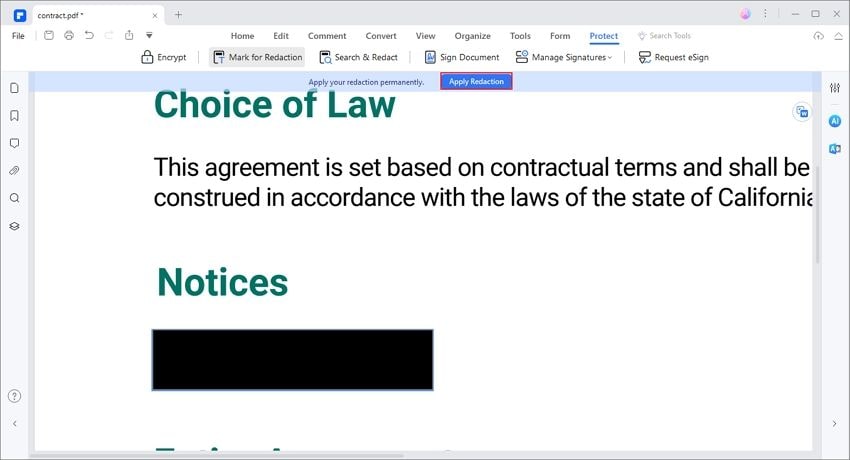
Las características adicionales que incluyen:
- Edite su PDF insertando, eliminando y modificando cada elemento de su documento, o anote el PDF con comentarios y resaltados;
- Puede crear fácilmente un archivo PDF a partir de varios archivos de documentos e imágenes, o convertir un PDF en un documento de Office, imágenes, páginas web, etc;
- Dividir los documentos más grandes en otros más pequeños para poder recuperarlos fácilmente más tarde y también fusionar diferentes documentos en un único archivo PDF;
- Proteger los PDF con una contraseña para evitar que se vean, impriman, editen y copien y censuren para ocultar permanentemente el contenido delicado.
3 Pasos para Enmascarar Texto en PDF
Paso 1. Añadir el PDF a PDFelement
Inicie PDFelement después de completar la instalación. Una vez que se abra la ventana de inicio, busque la carpeta que desea censurar con la ayuda del botón "Abrir Archivo".

Paso 2. Seleccione los Elementos a Enmascarar
Vaya a la pestaña "Proteger" después de subir el archivo a PDFelement. De las opciones disponibles, haga clic en el botón "Marcar para Censura" (Mark for Redaction). Utilice el cursor para seleccionar el texto o las imágenes del documento que desea eliminar. Puede reemplazar el color existente del área de censura y poner texto y códigos de censura personalizados en el cuadro de censura.

Paso 3. Confirmar la Censura
Vuelva a la barra de herramientas, y haga clic en el botón "Aplicar Censuras". PDFelement comenzará entonces el proceso de censura para la región seleccionada del documento. Eliminará el texto o las imágenes de forma permanente. No puede deshacerse de la acción. El programa censurará la región seleccionada y la reemplazará por una caja de color negro. Puede guardar el documento dirigiéndose a "Archivo > Guardar".
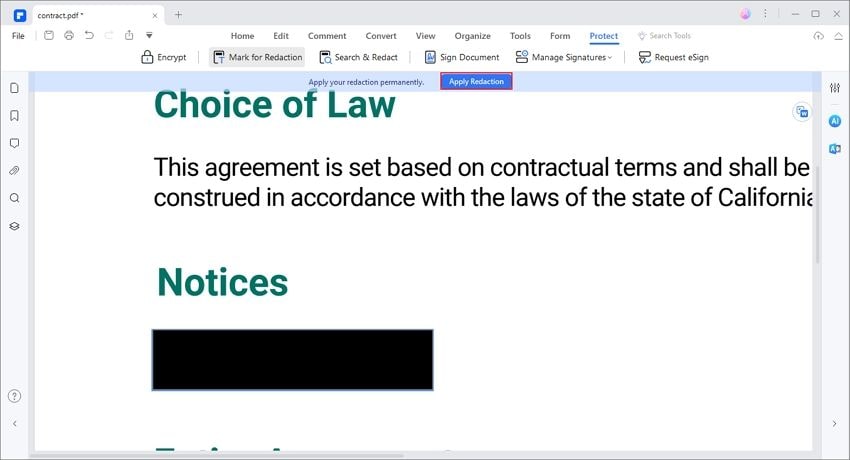

![]() Impulsado por IA
Impulsado por IA
 100% Seguro | Sin anuncios |
100% Seguro | Sin anuncios |






